CCleaner là gì?
CCleaner là một ứng dụng hữu ích, đơn giản và miễn phí để giữ cho máy tính Microsoft Windows của bạn luôn hoạt động tốt.
CCleaner loại bỏ các ứng dụng không mong muốn, trình theo dõi, file trùng lặp, file rác, cookie và những mục dư thừa khác chiếm dung lượng trên hệ thống.
Với giao diện đơn giản và rõ ràng, công cụ này thân thiện với người mới bắt đầu và không gây ra bất kỳ trở ngại lớn nào trong việc sử dụng. CCleaner đi kèm với nhiều tùy chọn tùy chỉnh, vì vậy bạn có thể sử dụng chương trình theo sở thích và cấu hình phần cứng của mình.
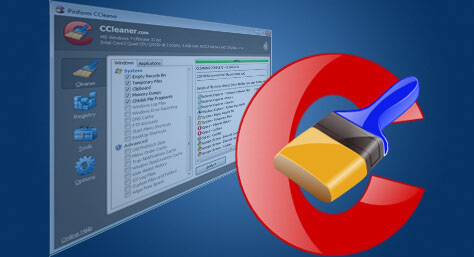
Có gì mới trong CCleaner 6?
CCleaner 6 là phiên bản mới nhất của CCleaner, ứng dụng dọn rác phổ biến, hứa hẹn sẽ giải phóng không gian lưu trữ của bạn và cải thiện quyền riêng tư. Phiên bản mới hơn đóng gói tất cả các tính năng mà người hâm mộ yêu thích từ những phiên bản cũ và giới thiệu một vài tính năng mới.
Lần đầu tiên, CCleaner 6 có “Performance Optimizer”, một tính năng đã được cấp bằng sáng chế hứa hẹn nâng cao hiệu suất, pin và hiệu suất đáng kể cho cả PC mới và cũ.
CCleaner 6 là một bản phát hành với nhiều cải tiến đáng ghi nhận. Đối với người mới bắt đầu, nó được xây dựng dựa trên Software Updater được yêu thích của CCleaner và làm cho tính năng này thậm chí còn tốt hơn bằng cách thêm hỗ trợ cho 50 chương trình khác.
Đối với người chưa sử dụng, Software Updater của CCleaner giúp bạn cập nhật các chương trình trên PC của mình. Khi các lỗ hổng bảo mật mới xuất hiện, các nhà phát triển đang phải đối mặt với một cuộc chiến cam go để giữ an toàn cho khách hàng bằng cách cải thiện tính bảo mật của ứng dụng, vì vậy, việc đảm bảo các chương trình của bạn luôn được cập nhật là rất quan trọng. CCleaner 6 được tạo ra nhằm mục đích làm cho quá trình cập nhật không gặp rắc rối.
Công ty cũng đã hứa rằng danh sách các ứng dụng được hỗ trợ sẽ tiếp tục tăng lên.
Tính năng nổi bật của CCleaner 6 là “Performance Optimizer” hoàn toàn mới. Với Performance Optimizer, CCleaner 6 mang lại thời lượng pin cao hơn tới 30% và hiệu suất tổng thể tốt hơn tới 34%.
Performance Optimizer tối ưu hóa cả máy mới và máy cũ. Không chỉ vậy, những nhà phát triển đứng sau CCleaner 6 còn khẳng định rằng họ đã thiết kế Performance Optimizer có tính đến tương lai.
Performance Optimizer không chỉ hoạt động cho các máy Windows cũ và hiện tại mà còn phù hợp cho những máy tính trong tương lai.
Hãy xem xét các tính năng này chi tiết hơn.
Performance Optimizer của CCleaner 6 giúp tăng tốc máy tính
Performance Optimizer là tính năng mới đặc trưng của CCleaner 6. Không giống như các trình quản lý khởi động và trình quản lý tác vụ khác, Performance Optimizer không vô hiệu hóa hoàn toàn tất cả các tiến trình nền. Nó sử dụng một phương pháp đã được cấp bằng sáng chế để phân tích các ứng dụng đã cài đặt và đưa chúng vào chế độ ngủ.
Để sử dụng Performance Optimizer:
- Tải xuống CCleaner 6 và cài đặt nó.
- Mở CCleaner 6 và nhấp vào Performance Optimizer ở bảng điều khiển bên trái. Chờ cho quá trình quét kết thúc.
- Cuối cùng, đặt tất cả các ứng dụng vào chế độ ngủ hoặc chọn các ứng dụng bạn muốn vô hiệu hóa.
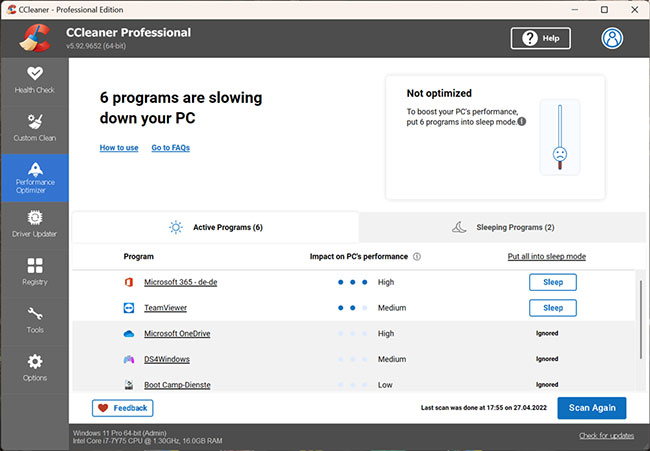
Theo các nhà phát triển, việc sử dụng Performance Optimizer có thể mang lại cho bạn thời lượng pin tăng thêm tới 30% và hiệu suất cao hơn tới 34% trên cả PC mới và cũ.
Trước khi đi sâu vào việc tìm hiểu liệu Performance Optimizer có thực hiện đúng những lời hứa của mình hay không, hãy cùng xem cách thức hoạt động của nó.
Đầu tiên, Performance Optimizer quét máy tính để tìm tất cả các ứng dụng đã cài đặt và duy trì một danh sách. Sau đó, nó phân tích các chương trình này và xác định những tiến trình nền liên quan đến các chương trình này.
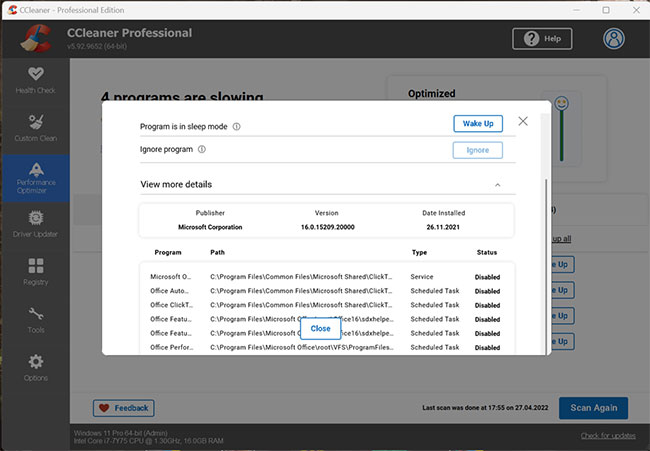
Tiếp theo, Performance Optimizer liệt kê các ứng dụng này và cung cấp cho bạn tùy chọn để đưa chúng vào chế độ ngủ. Sau khi bạn chuyển chúng sang chế độ ngủ, các ứng dụng sẽ không chạy trong nền. Mọi Windows service liên quan đều bị vô hiệu hóa theo mặc định, hành vi khởi động bị thay đổi, do đó, các ứng dụng không bao giờ khởi động vào thời điểm boot và những tác vụ được lên lịch không quan trọng sẽ bị hủy bỏ.
Cuối cùng, bất kỳ ứng dụng nào bạn chuyển sang chế độ ngủ sẽ bắt đầu hoạt động như bình thường khi bạn quyết định sử dụng.
Về bản chất, Performance Optimizer xác định các ứng dụng không quan trọng và không được sử dụng, sau đó đưa chúng vào chế độ ngủ. Nó bật lại các ứng dụng ngay khi bạn cần.
Cải thiện thời gian boot
Performance Optimizer đã giảm thời gian khởi động khá rõ rệt cho cả 3 máy tính thử nghiệm. Công cụ này cải thiện thời gian khởi động rõ rệt nhất đối với PC cũ có ổ cứng HDD.
Nhờ bộ xử lý cũ và ổ cứng chậm, chiếc PC cũ mất 150 giây để khởi động sau khi cài đặt ứng dụng. Performance Optimizer cắt giảm 72% thời gian khởi động này, dẫn đến việc khởi động PC chỉ mất 42 giây.
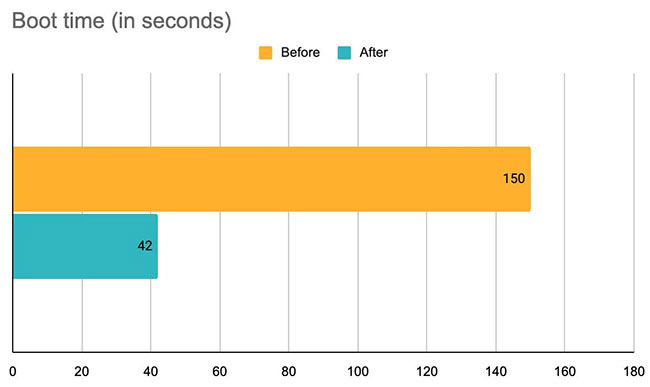
Mặc dù ít hơn đáng kể so với PC cũ, nhưng các laptop tầm trung và tương lai cũng ghi nhận tốc độ khởi động nhanh hơn lần lượt là 40% và 43%.
Cải tiến hiệu suất
Hiệu suất chung cũng tăng đáng kể sau khi sử dụng Performance Optimizer. Một lần nữa, mức tăng hiệu suất là lớn nhất đối với PC cũ.
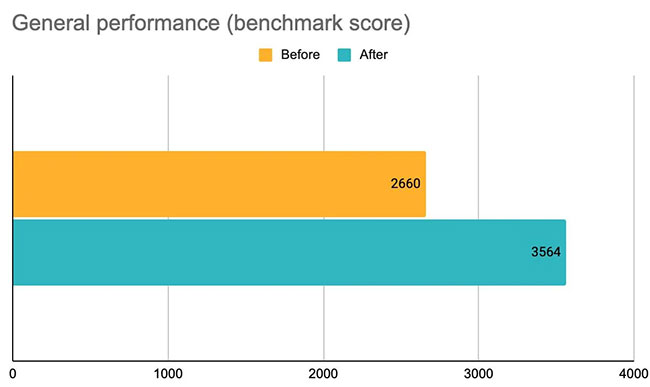
Máy tính cũ trả về điểm benchmark tổng hợp là 2660 mà không cần tối ưu hóa. Sau khi Performance Optimizer đưa các ứng dụng không cần thiết vào chế độ ngủ, điểm số đã tăng 34%, lên 3564.
Cả laptop tầm trung và laptop hiện đại đều đạt mức tăng hiệu suất nhỏ hơn 2% mỗi loại.
Cải thiện tuổi thọ pin và mức tiêu thụ điện năng
Performance Optimizer mang lại tuổi thọ pin đáng kể và tăng hiệu quả cho cả 3 máy thử nghiệm. Đối với laptop tầm trung từ năm 2021, thời lượng pin được cải thiện 5,6% sau khi sử dụng Performance Optimizer.
Thật ấn tượng, chiếc laptop hiện đại đã chứng kiến thời lượng pin tăng 30% và kéo dài thêm 1 giờ.
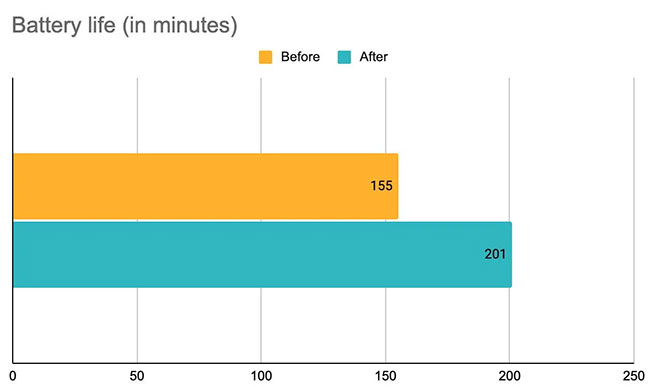
Khi nói đến mức tiêu thụ điện năng, chiếc PC cũ đạt từ 65W đến 70W ở trạng thái trước khi tối ưu hóa. Sau khi tối ưu hóa, PC chỉ thu được 45W.
Tương tự, công suất tiêu thụ khi khởi động cũng giảm từ 150W xuống 70W.
Kết hợp tất cả những điều này lại với nhau, Performance Optimizer của CCleaner 6 đã mang lại những lợi ích ấn tượng ở tất cả mọi khía cạnh. Phần cứng cũ được hưởng lợi nhiều nhất từ những lợi ích này.
Trình cập nhật phần mềm được cải tiến
Một PC chạy Windows bình thường có tối đa 50 chương trình. Từ các chương trình đi kèm với Windows như Windows Media Player cho đến những chương trình mà người dùng tự cài đặt như Zoom, việc theo dõi ứng dụng nào cần cập nhật có thể trở nên quá sức với bạn.
Tồi tệ hơn, một số ứng dụng không tự động cập nhật. Vì vậy, nếu bạn quên cập nhật chúng theo cách thủ công, bạn có thể đang sử dụng phiên bản lỗi thời.
Mặc dù việc sử dụng một ứng dụng lỗi thời thoạt đầu nghe có vẻ không tệ, nhưng bạn phải lưu ý rằng nhiều ứng dụng cũ có lỗ hổng bảo mật nguy hiểm trong đó. Các tác nhân xấu có thể khai thác những lỗ hổng bảo mật này để chiếm quyền điều khiển máy tính của bạn và gây ra thiệt hại lớn.
Nói tóm lại, giữ cho các ứng dụng luôn cập nhật là rất quan trọng nhưng hầu hết chúng ta cần một cách hợp lý để làm điều này. Đây là lúc CCleaner 6 phát huy tác dụng.
Như đã đề cập ở trên, CCleaner 6 có Software Updater được cải tiến với hỗ trợ thêm 50 ứng dụng so với phiên bản trước. Software Updater tự động theo dõi các bản cập nhật có sẵn và cài đặt tất cả mọi bản cập nhật bằng một cú nhấp chuột.
Để sử dụng Software Updater:
- Tải xuống và cài đặt CCleaner 6.
- Mở ứng dụng và nhấp vào Tools ở bảng điều khiển bên trái. Tiếp theo, nhấn Software Updater.
- Chờ CCleaner 6 quét tất cả các ứng dụng đã cài đặt và tìm những bản cập nhật có sẵn.
- Khi quá trình quét đã dừng, hãy chọn Update All để cập nhật tất cả các ứng dụng trong một lần.
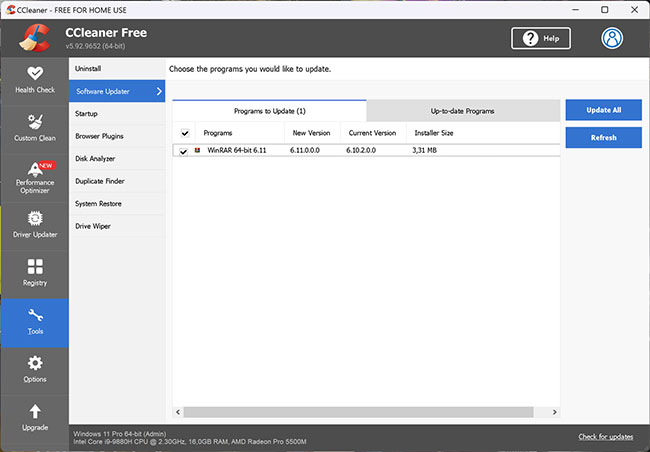
Như bạn có thể thấy, CCleaner 6 giúp cho việc cập nhật ứng dụng trở nên cực kỳ dễ dàng. Vì vậy, hãy sử dụng nó và làm cho PC của bạn an toàn và đáng tin cậy hơn.
Mặc dù CCleaner 6 đóng gói tất cả các tính năng CCleaner thông thường, nhưng không có tính năng nào trong số chúng tạo ra tác động lớn như Performance Optimizer. Nói một cách đơn giản, nó hoạt động kỳ diệu đối với những chiếc PC cũ. Thêm vào đó là Software Updater được cải tiến, giúp CCleaner 6 chứng minh bản thân nó rất đáng để thử.
Những tính năng của CCleaner
Tùy chọn tùy chỉnh với khả năng xử lý hiệu quả
Ccleaner là một trong những trình dọn dẹp file phổ biến nhất dành cho PC Windows. Kể từ khi phát triển, chương trình đã nhận được nhiều phiên bản nâng cấp. Mặc dù bạn có thể chọn công cụ trả phí có nhiều tính năng, nhưng phiên bản miễn phí vẫn lý tưởng để sử dụng tại nhà.
Ứng dụng trả phí đi kèm với các tính năng bổ sung, chẳng hạn như lịch sử dọn dẹp, trình cập nhật phần mềm, v.v... So với Clean Master for PC, Registry Cleaner và các chương trình tương tự khác, công cụ dọn dẹp file này là một chương trình phần mềm mạnh mẽ hơn.
Một công cụ tốt để tăng tốc PC Windows
CCleaner là công cụ dẹp file cho Windows phổ biến nhất. Nó đã tồn tại trong một thời gian rất dài. Để sử dụng chương trình, bạn không cần bất kỳ kiến thức kỹ thuật nào. Giao diện đơn giản cho phép bạn khám phá chương trình ngay lập tức sau khi cài đặt. Quan trọng nhất, CCleaner là một công cụ nhẹ, có nghĩa là ổ cứng của bạn sẽ vẫn còn dung lượng trống.
Mặc dù hầu hết các máy tính mới không cần dọn dẹp file thường xuyên, nhưng những hệ thống cũ hơn có thể sử dụng bộ công cụ của CCleaner để cải thiện hiệu suất. Bạn thậm chí có thể cân nhắc sử dụng phiên bản trả phí để có những tính năng bổ sung, chẳng hạn như khôi phục các file đã xóa.
Nhìn chung, CCleaner là một công cụ tiện ích tốt không làm bạn thất vọng. So với các chương trình phức tạp khác, nó miễn phí, dễ sử dụng và nhanh chóng.
Tham khảo: Cách sử dụng phần mềm CCleaner dọn rác máy tính hiệu quả để biết thêm chi tiết.
CCleaner hoạt động như thế nào?
CCleaner được thiết kế để dọn dẹp, tối ưu hóa, tăng tốc và bảo vệ máy tính khỏi các file rác không mong muốn.
Chương trình tập trung vào ba trường hợp sử dụng chính, tức là Easy Clean, Registry Scanning và Tools. Mặc dù tất cả các chức năng đều quan trọng, nhưng hầu hết mọi người đều sử dụng tùy chọn đầu tiên để giữ cho máy tính của mình hoạt động tốt.
Easy Clean chạy quá trình quét chi tiết hệ thống để tìm kiếm các file rác và trình theo dõi. Nó tự động di chuyển các file như vậy vào thùng rác. Trong vòng vài giây, ứng dụng cung cấp cho bạn danh sách đầy đủ các file trên hệ thống. Bạn thậm chí có thể xóa thủ công các file và thư mục nhất định để giải phóng thêm dung lượng.
Hầu hết mọi người đều sợ hãi khi làm bất cứ điều gì với registry. Tuy nhiên, registry bị hỏng hoặc lỗi có thể làm chậm máy tính của bạn. Với tính năng Registry Scan, CCleaner đưa ra danh sách các registry bị thiếu, thừa, không sử dụng được hoặc bị hỏng. Mặc dù công cụ đề nghị sửa chúng, bạn vẫn nên sao lưu bản gốc, đề phòng trường hợp thứ gì đó vô tình bị xóa.
Từ phần Tools, bạn có thể truy cập hàng loạt tiện ích. Ví dụ, có trình cập nhật, trình gỡ cài đặt, trình quản lý trình duyệt, trình quản lý menu khởi động, trình tìm file trùng lặp, trình xóa ổ, trình phân tích ổ đĩa, khôi phục hệ thống, trình dọn dẹp file/xóa file, v.v... Thậm chí còn có menu Settings, cho phép bạn tùy chỉnh giao diện và cách sử dụng công cụ. Với tất cả những công cụ này, CCleaner chắc chắn là một trong những lựa chọn hàng đầu để tăng tốc PC Windows.
Ưu điểm
- Giao diện đơn giản
- Xóa file nhanh chóng
- Có các tùy chọn tùy chỉnh
- Sử dụng miễn phí
Nhược điểm
- Các vấn đề nhỏ về quyền riêng tư
 Công nghệ
Công nghệ  AI
AI  Windows
Windows  iPhone
iPhone  Android
Android  Học IT
Học IT  Download
Download  Tiện ích
Tiện ích  Khoa học
Khoa học  Game
Game  Làng CN
Làng CN  Ứng dụng
Ứng dụng 

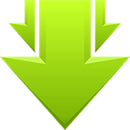


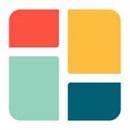




 Linux
Linux  Đồng hồ thông minh
Đồng hồ thông minh  macOS
macOS  Chụp ảnh - Quay phim
Chụp ảnh - Quay phim  Thủ thuật SEO
Thủ thuật SEO  Phần cứng
Phần cứng  Kiến thức cơ bản
Kiến thức cơ bản  Lập trình
Lập trình  Dịch vụ công trực tuyến
Dịch vụ công trực tuyến  Dịch vụ nhà mạng
Dịch vụ nhà mạng  Quiz công nghệ
Quiz công nghệ  Microsoft Word 2016
Microsoft Word 2016  Microsoft Word 2013
Microsoft Word 2013  Microsoft Word 2007
Microsoft Word 2007  Microsoft Excel 2019
Microsoft Excel 2019  Microsoft Excel 2016
Microsoft Excel 2016  Microsoft PowerPoint 2019
Microsoft PowerPoint 2019  Google Sheets
Google Sheets  Học Photoshop
Học Photoshop  Lập trình Scratch
Lập trình Scratch  Bootstrap
Bootstrap  Năng suất
Năng suất  Game - Trò chơi
Game - Trò chơi  Hệ thống
Hệ thống  Thiết kế & Đồ họa
Thiết kế & Đồ họa  Internet
Internet  Bảo mật, Antivirus
Bảo mật, Antivirus  Doanh nghiệp
Doanh nghiệp  Ảnh & Video
Ảnh & Video  Giải trí & Âm nhạc
Giải trí & Âm nhạc  Mạng xã hội
Mạng xã hội  Lập trình
Lập trình  Giáo dục - Học tập
Giáo dục - Học tập  Lối sống
Lối sống  Tài chính & Mua sắm
Tài chính & Mua sắm  AI Trí tuệ nhân tạo
AI Trí tuệ nhân tạo  ChatGPT
ChatGPT  Gemini
Gemini  Điện máy
Điện máy  Tivi
Tivi  Tủ lạnh
Tủ lạnh  Điều hòa
Điều hòa  Máy giặt
Máy giặt  Cuộc sống
Cuộc sống  TOP
TOP  Kỹ năng
Kỹ năng  Món ngon mỗi ngày
Món ngon mỗi ngày  Nuôi dạy con
Nuôi dạy con  Mẹo vặt
Mẹo vặt  Phim ảnh, Truyện
Phim ảnh, Truyện  Làm đẹp
Làm đẹp  DIY - Handmade
DIY - Handmade  Du lịch
Du lịch  Quà tặng
Quà tặng  Giải trí
Giải trí  Là gì?
Là gì?  Nhà đẹp
Nhà đẹp  Giáng sinh - Noel
Giáng sinh - Noel  Hướng dẫn
Hướng dẫn  Ô tô, Xe máy
Ô tô, Xe máy  Tấn công mạng
Tấn công mạng  Chuyện công nghệ
Chuyện công nghệ  Công nghệ mới
Công nghệ mới  Trí tuệ Thiên tài
Trí tuệ Thiên tài